

Copyright(C) 2000-05-31,2010 M . Tsukui, Suginami Junior and Senior High School affiliated with Bunka Women's University All rights reserved. |
プレゼンテーションソフト(PowerPoint)の
基本機能-スライドのコピー-
プレゼンテーションデータを作成していると、類似したスライドをもう1枚作成する必要が出てくる場合があります。
このような場合には次のような操作が必要になります。
下の画面で左側の白い部分を『アウトラインペイン』といいますが、ここでは『アウトラインペイン』内のスライドをコピー・アンド・ペーストすることによりスライドのコピーをする方法について解説します。
1.
これが元の状態として、この画面のスライドをコピーして再利用したいとします。
例えば『14.実践例(6)』というスライドをコピー・アンド・ペーストして『15.実践例(7)』というスライドを作っててみましょう。
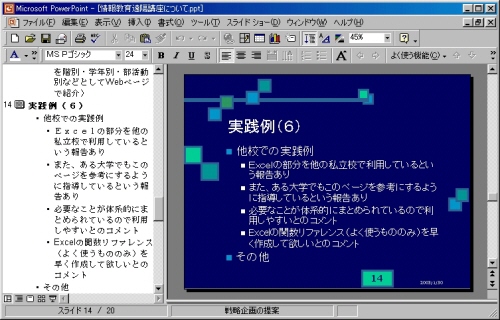
例えば『14.実践例(6)』というスライドをコピー・アンド・ペーストして『15.実践例(7)』というスライドを作っててみましょう。
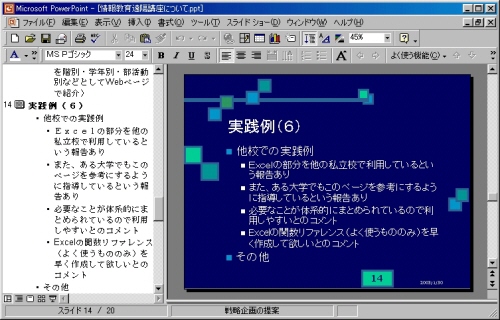
2.
マウスポインタを『14.実践例(6)』というスライドの上に移動してクリックして下さい。
下の画面のように、このスライドのテキスト全てが選択状態になり、マウスポインタの形も変わります。
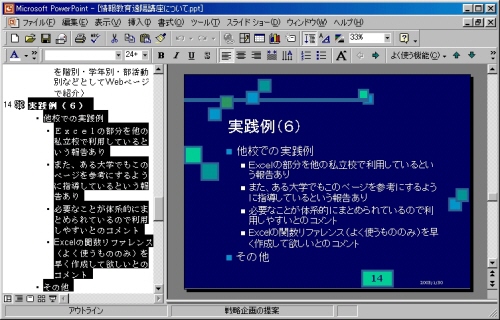
下の画面のように、このスライドのテキスト全てが選択状態になり、マウスポインタの形も変わります。
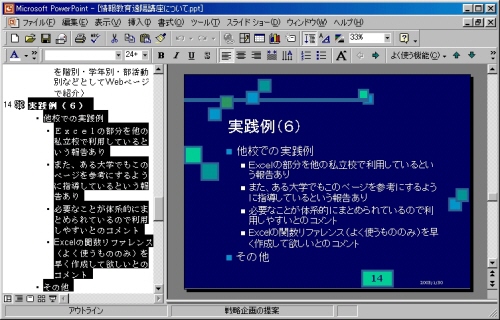
3.
上の状態でメニューバーから『編集(E)』・『コピー(C)』を選択して下さい。


4.
次に、今表示しているスライドの次に(コピーした)同じスライドを貼り付けます。
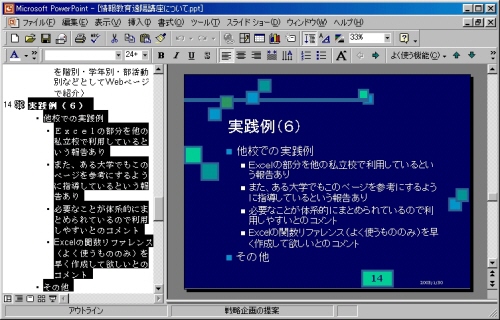
上の画面のメニューバーから『編集(E)』・『貼り付け(P)』を選択して下さい。

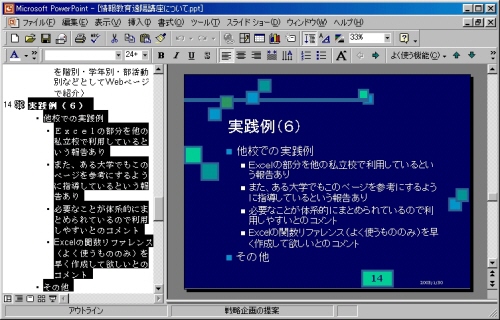
上の画面のメニューバーから『編集(E)』・『貼り付け(P)』を選択して下さい。

5.
ご覧のように、14枚目のスライド(コピーの元としたスライド)の次に同じスライドがコピーされ(貼り付けされ)ました。
必要に応じて『実践例(7)』とタイトルを変更したり、本文の内容を変更して下さい。
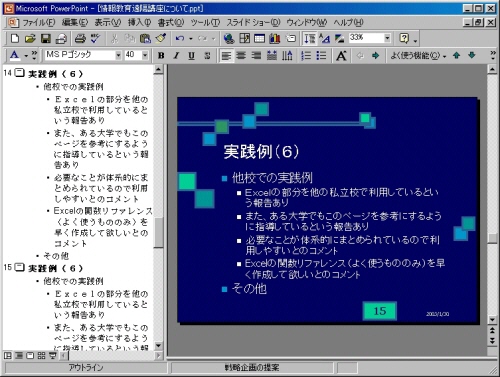
必要に応じて『実践例(7)』とタイトルを変更したり、本文の内容を変更して下さい。
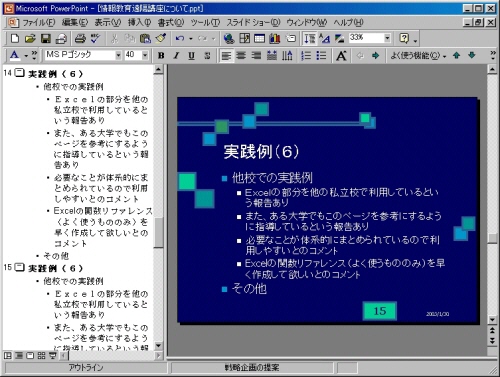
課題10(中学のページ)へ
課題11(中学のページ)へ
課題32(高校のページ)へ
課題33(高校のページ)へ
情報教育遠隔講座のページへ